- מְחַבֵּר Jason Gerald [email protected].
- Public 2024-01-15 08:15.
- שונה לאחרונה 2025-01-23 12:18.
לינוקס מציעה מספר דרכים או מדיה נוחה להתקנת תוכניות חדשות, כגון מרכז התוכנות של אובונטו ומנהל החבילות Synaptic. עם זאת, עדיין יש להתקין יישומים מסוימים באמצעות שורת הפקודה או הטרמינל. WikiHow זה מלמד אותך כיצד להתקין יישום מקובץ INSTALL.sh באמצעות שורת הפקודה.
שלב
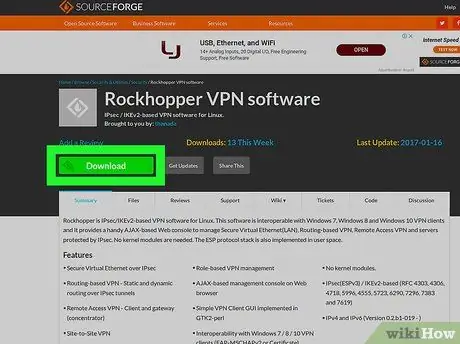
שלב 1. הורד את התוכנית שברצונך להתקין
הקבצים הנדרשים לרוב נדחסים בפורמטים.tar,.tgz או.zip.
אם קובץ הסקריפט שהורדת הוא בפורמט INSTALL.sh ″, יהיה עליך לדחוס אותו לפורמט.zip או.tar לפני שתמשיך. לחץ לחיצה ימנית על קובץ הסקריפט, בחר " לִדחוֹס… ", לחץ" .רוכסן ובחר " לִיצוֹר ”.
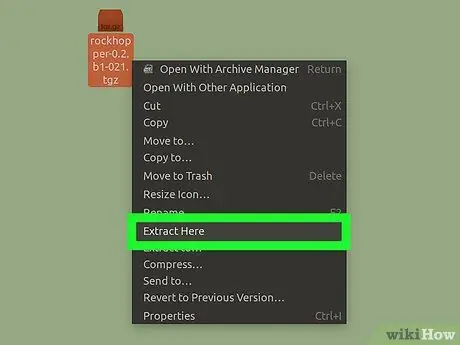
שלב 2. חלץ את תוכן קובץ ה- Tar או Zip לשולחן העבודה
לחץ לחיצה ימנית על קובץ הארכיון שהורדת ולאחר מכן בחר " לחלץ כאן "(תוויות האפשרויות עשויות להשתנות בהתאם לגרסת הלינוקס שבה נעשה שימוש). תיקיה חדשה המכילה את קבצי ההתקנה של התוכנית תיווצר על שולחן העבודה.
- אם אתה מחובר דרך המסוף, חלץ את קובץ.tar על ידי הפעלת tar -x filename.tar במסוף.
- כדי לחלץ את התוכן של קובץ.tgz או.tar.gz משורת הפקודה או מהמסוף, השתמש בפקודה tar -xzf filename.tgz או tar -xvf filename.tar.gz.
- כדי לחלץ את קובץ ה- zip מהקונסולה, הקלד unzip filename.zip.
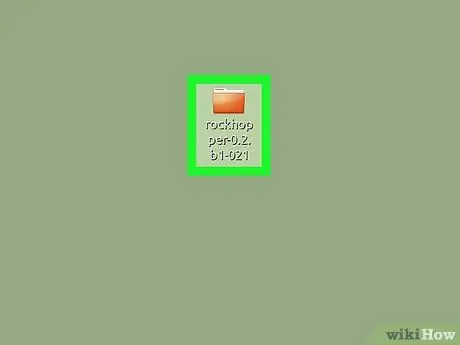
שלב 3. לחץ פעמיים על התיקיה שחולצה
אם אינך רואה את קובץ "install.sh" בו, סביר להניח שהוא נמצא בתיקיית משנה. אתר את התיקייה המכילה את הקובץ, ולאחר מכן המשך לשלב הבא.
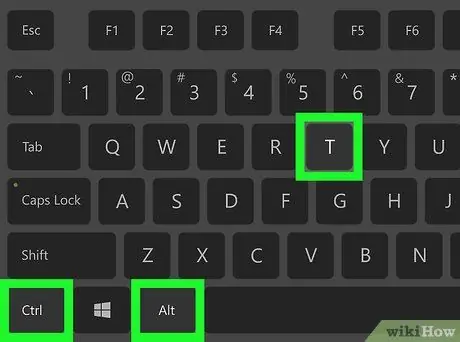
שלב 4. פתח חלון מסוף
הדרך המהירה ביותר לפתיחת טרמינל ברוב מנהלי החלונות היא באמצעות קיצור המקשים Ctrl+Alt+T.
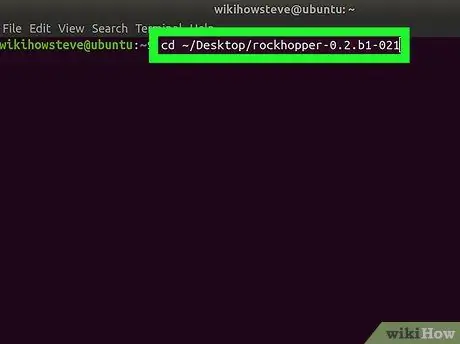
שלב 5. הקלד cd ~/address/complete/to/folder/extraction והקש Enter
החלף את הערך/כתובת/complete/to/folder/extraction ″ בכתובת המלאה של התיקיה המכילה את קובץ "install.sh".
- לדוגמה, אם חילצת קובץ לשולחן העבודה, תוכל להקליד cd ~ שולחן עבודה/שם קובץ. לאחר הקלדת האותיות הראשונות של שם התיקיה, הקש על מקש Tab כדי להזין את שם התיקיה באופן אוטומטי.
- כדי לוודא שאתה ניגש לתיקיה הנכונה, הקלד ls -a בתחילת שורת הפקודה והקש Enter. תוכל לראות את אותה רשימת הקבצים והתיקיות בעת לחיצה כפולה על תיקיה חדשה בשולחן העבודה.
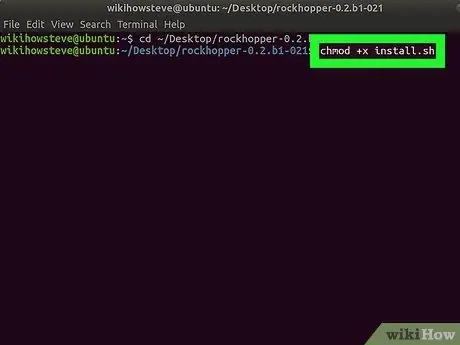
שלב 6. הקלד chmod +x install.sh והקש Enter
אם לקובץ ההתקנה יש שם אחר מלבד install.sh ″, הקלד שם זה. בדרך זו, ניתן להריץ את קובץ ההתקנה על ידי המחשב. לא תראה הודעת אישור לפקודה זו.
כל עוד אינך רואה הודעת שגיאה, תוכל להיות בטוח שהתסריט יכול לפעול
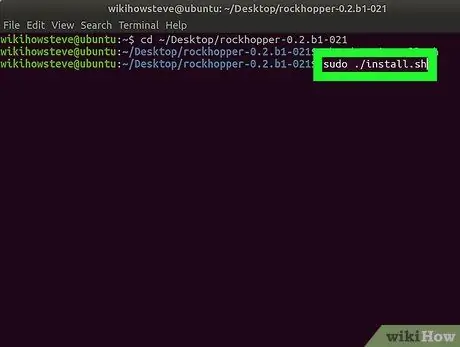
שלב 7. הקלד sudo bash install.sh ולחץ על מקש Enter
שוב, החלף את install.sh ″ בשם הקובץ.sh במידת הצורך.
אם אתה מקבל הודעת שגיאה, השתמש בפקודה sudo./install.sh
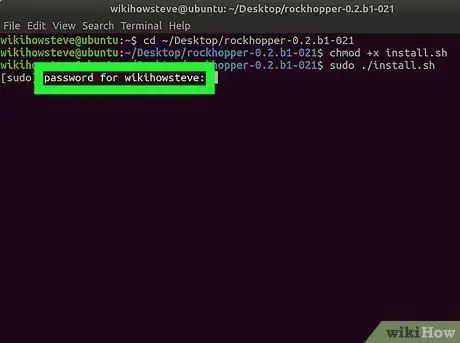
שלב 8. הזן את סיסמת האב (root) ולחץ על מקש Enter
תהליך התקנת היישום יתבצע.
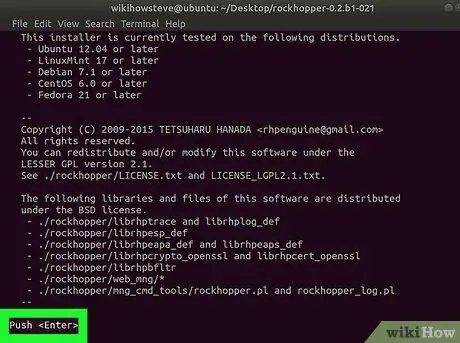
שלב 9. בצע את ההנחיות המוצגות על המסך כדי להשלים את ההתקנה
ייתכן שיהיה עליך להזין מידע נוסף להשלמת ההתקנה, בהתאם ליישום או לתוכנית שברצונך להתקין.






